Windows10でクリーンブートを実行する方法
Windows10でクリーンブートを実行する方法のご紹介です。
クリーンブートとは?
クリーンブートは、ユーザがインストールしたプログラムを無効にした状態で、Windowsを起動することです。
主にプログラム同士の相性に問題がある場合に使用することが多く、最近はWindows Updateに失敗するときの解決策として利用されています。
似たような言葉に「セーフモード」がありますが、こちらはユーザがインストールしたプログラムに限らず、起動に必要ないプログラムであればOSの機能であっても無効にする最小構成の起動モードです。
クリーンブート:Windowsの標準機能だけで起動(≒購入直後の状態)
セーフモード:起動に必要なプログラムだけで起動
クリーンブートを実行
注意事項
クリーンブートではすべてのユーザプログラムを無効化します。
再度有効にする際に備えて無効化したプログラムはメモすることをオススメします。
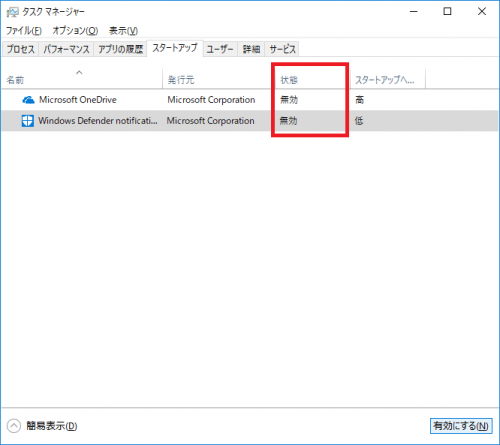
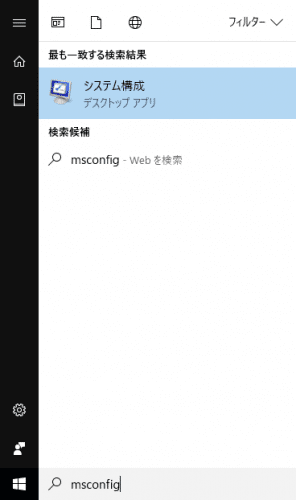
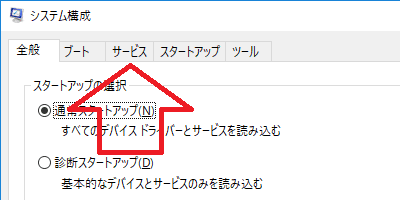
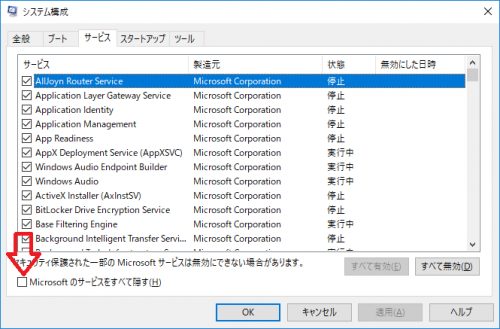
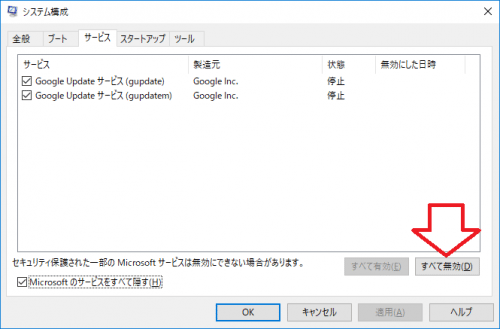
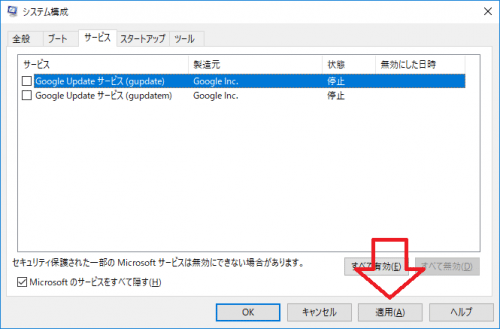
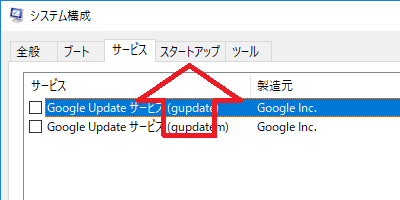
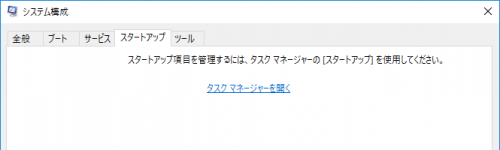
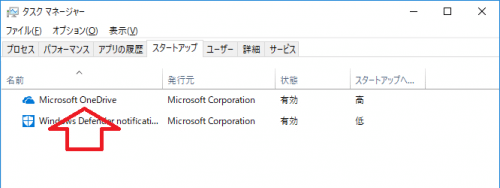
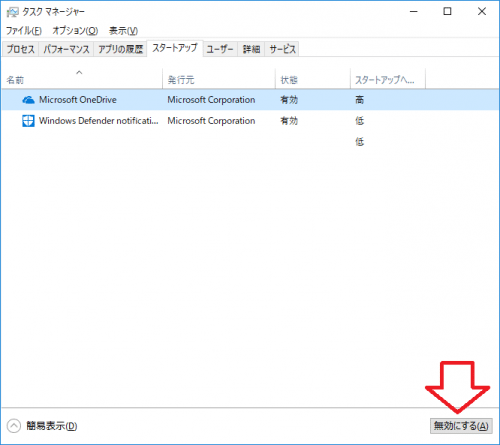
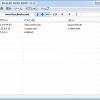

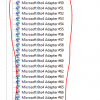

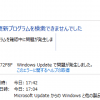



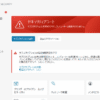
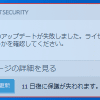




ディスカッション
コメント一覧
まだ、コメントがありません